- Capsule IA - Lou
- Posts
- Débloquez le plein potentiel de Midjourney 🌠 : les commandes essentielles
Débloquez le plein potentiel de Midjourney 🌠 : les commandes essentielles
Fiches et astuces avec les commandes - (Partie 4)

graphic illustration with a body silhouette, staring at the planets, spacewave, saturno butto, installation-based, high-angle --style ICt20dg75cHC9MG --ar 5:4 --v 5.2
Bienvenue dans la partie 4 de mon tutoriel Midjourney, qui sera consacrée aux commandes ! Pour rappel, la partie 1 était un guide pour débuter, la partie 2 présentait mes 3 règles de prompting, et enfin la partie 3 détaillait les paramètres Midjourney (avec une fiche de 14 paramètres + exemples de prompts).
Contrairement aux paramètres, vous ne pouvez utiliser qu’une seule commande à la fois, et toujours au début d’un prompt sur Discord.
Dans la fiche ci-dessous, j’ai sélectionné ces 9 commandes que j’utilise, et qui sont les plus utiles (pour moi) :

9 commandes Midjourney
1. /imagine
/imagine est la commande de base pour créer vos images IA.
J’en ai parlé dans la partie 2 de mon tutoriel. 😊
C’est la seule commande pour générer une image, et c’est la commande utilisée le plus souvent. Mais il va être intéressant pour vous de découvrir dans la suite de cet article qu’il y a d’autres commandes Midjourney très utiles et moins connues !

/imagine + prompt
2. /describe
Il s’agit de la 2ème commande que j’utilise le plus. Elle vous permet de télécharger une image et de générer 4 prompts basés sur cette image.
Elle vous aide à :
si vous débutez, améliorer votre compréhension sur les mécanismes et architectures de prompt.
si vous êtes déjà familiarisé, améliorer vos bases de vocabulaires dans les thèmes artistiques que vous aimez (illustrations, digital, photo…).


Version floutée

Toujours 4 propositions de prompts pour une commande /describe
Ici avec une photo de moi sur l’Etna, plusieurs remarques sur la fonction /describe :
Attention à ne pas vous vexer si vous mettez une photo de vous ! Ici il indique “late thirties” alors que j’en avais 27 🙄
Le ciel n’est pas bleu, mais complètement enfumé
C’est bien l’Etna, et pas le Vésuve
C’est pas une photo fashion, mais de vacances
…
Le mieux c’est de cliquer sur 🎉 imagine all, Midjourney génèra 4 images pour chacun des 4 prompts qu’il propose, mais attention à votre “forfait” Midjourney !

“imagine all” /describe
Je trouve que le 1 et 3 sont les plus ressemblants à mon image d’origine (téléchargée).
Si vous voulez reproduire votre tête, un personnage, ou l’ambiance d’une image vous pouvez reprendre les prompts qui vous plaisent dans /describe, mixer et ajouter le paramètre --sref ou --cref + image.
Pour voir comment fonctionnent --sref et --cref, rdv dans la Partie 3.

Ex : /imagine prompt 2 + sref
3. /blend
Cette commande sert à mixer des images entre elles (entre 2 à 5 images).
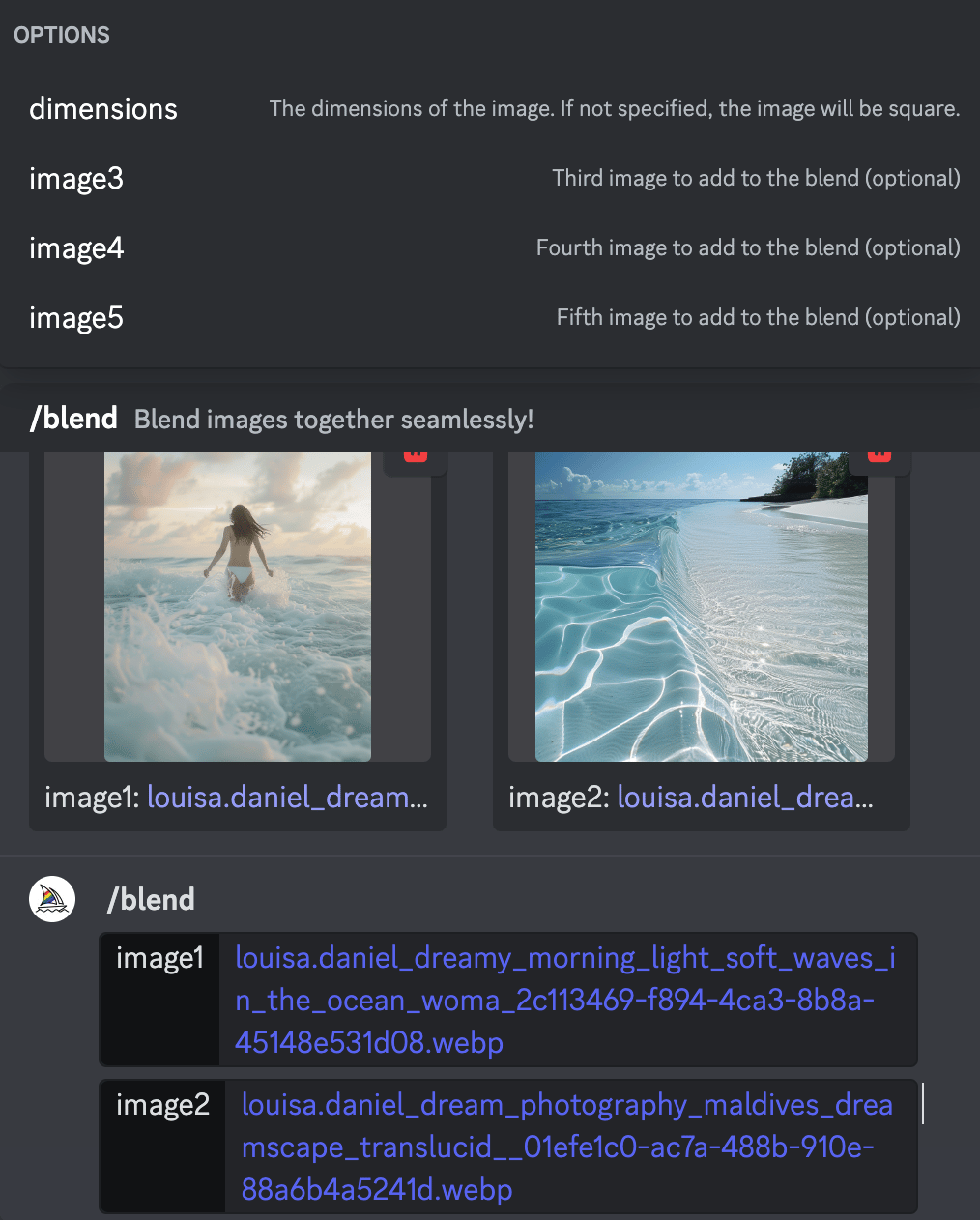
/blend + images
Les résultats sont inattendus.
Cette commande était utilisée sur les versions précédentes de Midjourney : plus le temps passe, plus elle devient obsolète.

Résultat /blend avec 2 images
4. /info
Pour connaître les informations sur votre compte Midjourney, tel que :
Votre identifiant
Le plan de votre abonnement et la date de prélèvement
Le nombre d’images générées

5. /ask
Si vous avez une question, alors vous pouvez directement demander au Bot Midjourney !

Ex : j’ai demandé /ask what is the turbo mode for?
6. /tune
Cette commande vous aide à générer une image sans vraiment avoir les mots !
Cependant elle fonctionne avec la version 5.2
Par exemple, je voulais une photo très minimaliste / “avant-gardiste” / “conceptuelle” d’une colline, sans trop d’effet illustration.
J’ai pu utiliser la commande /tune afin que Midjourney me propose des images à sélectionner, et ainsi guider la génération d’image.
Voici étape par étape le fonctionnement de cette commande, avec l’exemple de la colline :

/tune + prompt

Cliquer sur submit pour lancer le style tuner

J’en ai choisi 16, je trouve que c’est suffisant pour une image “simple”

Sélectionner uniquement les images qui vous intéressent
Vous n’êtes pas obligé de les sélectionner à chaque paire
Copier / coller le prompt tout en bas qui intègre le code “--style”
Vous ne pouvez pas ajouter le paramètre --no au prompt de base

/imagine + copié/collé en bas de style tunner
Pensez à rajouter la --v 5.2, sinon cela ne fonctionnera pas :

--v 5.2
Voilà comment guider Midjourney sur les images que vous imaginez, et qui sont difficiles à verbaliser.

avec style tuner

sans style tunner
7. /shorten
Cette commande permet de réduire un prompt trop long. Le Bot Midjourney va sélectionner les mots clefs.
Exemple avec une image de l’Etna :

Les images du “prompt to shorten”

/shorten
Ce ne sont pas les prompts les plus longs qui font les meilleures images ☻

Résultats de /shorten

Prompt 3 : photography, national, misty, black lava rock formations, peaks, a lone, hiking, stands, cone on Mount Etna's, clouds, dramatic
Mon avis :
Je trouve que cette commande ne fonctionne pas très bien, c’est mieux de sélectionner soi-même.
Dans cet exemple, Midjourney retire “black and white” alors qu’il s’agit d’un élément important de l’image.
8. /prefer option set
La commande /prefer option set, permet de créer vos propres combinaisons de paramètres.
C’est très pratique si vous répétez souvent le même style d’image.

Cliquer sur “set” pour en paramétrer une, et sur “list” pour les consulter

Exemple avec la liste de 2 options enregistrées

j’ajoute mon paramètre --lou
Détail de mon option personnalisé : --lou =
-- ar 2:3 (format / ratio)
--c 7 (chaos)
--weird 50

Prompt : photography, national, misty, black lava rock formations, peaks, a lone, hiking, stands, cone on Mount Etna's, clouds, dramatic --ar 2:3 --c 7 --weird 50
Lien pour consulter la fiche des paramètres (partie 3)
9. /settings
Pour paramétrer son compte. Les paramétrages principaux y sont en un coup d’oeil !

Pour définir une version par défaut

RAW Mode = --style raw
🖌️ Niveau de “stylize”
🧍♂️ Public mode ou stealth mode : il s’agit du “mode secret” qui peut s’activer qu’à du Pro Plan. Si vous souhaitez consulter les tarifs et différents plans : Partie 1
🎛 Remix mode : pour activer le “vary region + remix”
🎨 Variation Mode : pour plus de variations entre les 4 images générées.
📌 Sticky Style : je n’ai jamais utilisé cette option, elle serte à enregistrer un code de style, plus d’infos sur ce lien.
Mode ⚡ Turbo, 🐢 Relax et 🐇 Fast que vous pouvez également activer avec les commandes /turbo, /relax et /fast.
BON A SAVOIR : Vary Region + Remix
Les résultats du “vary region” sont guidés par le contenu de votre image d'origine.
Vous pouvez ainsi combiner une zone à modifier et modifier une partie un prompt.

Vary Region sur une image

Je retire “clouds” du prompt, et la partie qui correspond

photography, national, misty, black lava rock formations, peaks, a lone, hiking, stands, cone on Mount Etna's, dramatic --c 7 --weird 50 --ar 2:3 --v 6.0
Les images générées par Vary Region + Remix respecteront les paramètres suivants :
--chaos
--fast
--iw
--no
--stylize
--relax
--style
--version
--video
--weird
Plus de renseignements sur ce lien (Vary Region + Remix)
Vous pouvez consulter la liste des commandes sur ce lien.
C’était la 4ème partie de mon tutoriel Midjourney sur les commandes
Si vous avez des questions, n’hésitez pas à me contacter sur mon Twitter

Pour consulter les autres parties de mon tutoriel Midjourney : lien
